禁用启动项方法大全Windows技巧
时间:2025-09-24 19:54:50 416浏览 收藏
Windows系统开机慢?后台程序过多影响性能?可能是开机启动项过多导致的。本文详解Windows禁用启动项的五大方法,助你优化启动速度,提升系统性能。首先推荐使用任务管理器(Ctrl+Shift+Esc→启动选项卡)快速禁用高影响程序;其次,可在“设置→应用→启动”中关闭自启应用;对于需要深度调整的用户,可使用msconfig或注册表(Run路径)手动调整,但务必谨慎操作,提前备份。此外,还可借助CCleaner、Autoruns等第三方工具深度优化,识别并禁用隐藏的自启进程,避免误删关键项。本文适用于Windows 11系统。
可通过任务管理器、系统配置、设置应用、注册表或第三方工具管理Windows开机启动项。首先推荐使用任务管理器(Ctrl+Shift+Esc→启动选项卡)禁用高影响程序;其次可在“设置→应用→启动”中关闭自启应用;必要时通过msconfig或注册表(Run路径)手动调整,但需谨慎操作;还可借助CCleaner、Autoruns等工具深度优化,避免误删关键项。
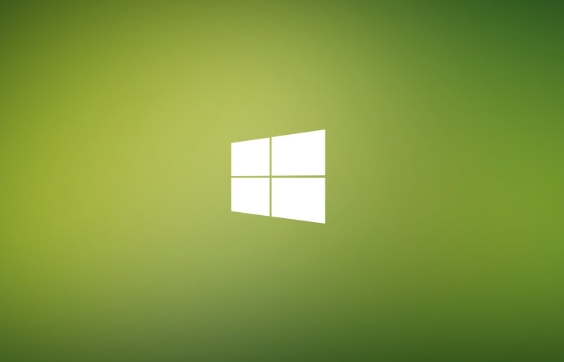
如果您发现Windows系统开机速度变慢,或者后台运行的程序过多影响了性能,可能是由于大量不必要的程序被设置为开机自动启动。以下是禁用和管理Windows开机启动项的具体步骤。
本文运行环境:Dell XPS 13,Windows 11
一、通过任务管理器禁用启动项
任务管理器是管理开机启动项最直接的方式,可以查看每个启动项的启动影响并进行启用或禁用操作。
1、按下 Ctrl + Shift + Esc 组合键,打开任务管理器。
2、点击顶部的“启动”选项卡,查看所有开机启动的程序列表。
3、右键点击某个启动项,选择“禁用”即可阻止其开机自启。
4、对所有不需要开机启动的程序重复上述操作。
二、使用系统配置工具(msconfig)管理启动项
系统配置工具提供了更底层的启动项控制方式,适用于需要深度调整系统启动行为的用户。
1、按下 Win + R 键打开“运行”对话框。
2、输入 msconfig 并按回车键。
3、切换到“启动”选项卡,此处会列出部分启动项目。
4、取消勾选不需要随系统启动的项目,然后点击“应用”并确定。
注意:此方法在较新版本的Windows中功能已被任务管理器取代,建议优先使用任务管理器。
三、通过设置应用管理启动项
Windows 设置界面提供了简洁直观的启动项管理入口,适合普通用户快速操作。
1、点击“开始”菜单,选择“设置”图标。
2、进入“应用” > “启动”页面。
3、等待系统加载完成后,将不需要开机启动的应用右侧开关关闭。
4、关闭后系统将在下次启动时不再加载该应用。
四、使用注册表编辑器手动管理启动项
注册表中存储了多个启动项路径,通过修改注册表可彻底移除某些顽固的自启程序。
1、按下 Win + R 打开运行窗口,输入 regedit 并回车。
2、导航至以下路径之一:
HKEY_CURRENT_USER\Software\Microsoft\Windows\CurrentVersion\Run
HKEY_LOCAL_MACHINE\SOFTWARE\Microsoft\Windows\CurrentVersion\Run
3、在右侧窗格中找到对应程序的启动项名称,右键删除该项。
警告:修改注册表存在风险,请提前备份注册表或创建系统还原点。
五、使用第三方工具优化启动项
一些专业的系统优化工具提供更全面的启动项分析与管理功能,可识别隐藏的自启进程。
1、下载并安装可信的第三方工具,如CCleaner或Autoruns。
2、打开工具后进入“启动”管理模块。
3、浏览各个标签页下的启动项,包括注册表、计划任务、服务等来源。
4、选中不需要的条目,点击“禁用”或“删除”按钮进行处理。
注意:使用Autoruns时需谨慎操作,避免禁用关键系统组件。
以上就是《禁用启动项方法大全Windows技巧》的详细内容,更多关于注册表,任务管理器,msconfig,第三方工具,Windows启动项的资料请关注golang学习网公众号!
-
501 收藏
-
501 收藏
-
501 收藏
-
501 收藏
-
501 收藏
-
403 收藏
-
461 收藏
-
265 收藏
-
210 收藏
-
182 收藏
-
465 收藏
-
261 收藏
-
499 收藏
-
404 收藏
-
105 收藏
-
282 收藏
-
221 收藏
-

- 前端进阶之JavaScript设计模式
- 设计模式是开发人员在软件开发过程中面临一般问题时的解决方案,代表了最佳的实践。本课程的主打内容包括JS常见设计模式以及具体应用场景,打造一站式知识长龙服务,适合有JS基础的同学学习。
- 立即学习 543次学习
-

- GO语言核心编程课程
- 本课程采用真实案例,全面具体可落地,从理论到实践,一步一步将GO核心编程技术、编程思想、底层实现融会贯通,使学习者贴近时代脉搏,做IT互联网时代的弄潮儿。
- 立即学习 516次学习
-

- 简单聊聊mysql8与网络通信
- 如有问题加微信:Le-studyg;在课程中,我们将首先介绍MySQL8的新特性,包括性能优化、安全增强、新数据类型等,帮助学生快速熟悉MySQL8的最新功能。接着,我们将深入解析MySQL的网络通信机制,包括协议、连接管理、数据传输等,让
- 立即学习 500次学习
-

- JavaScript正则表达式基础与实战
- 在任何一门编程语言中,正则表达式,都是一项重要的知识,它提供了高效的字符串匹配与捕获机制,可以极大的简化程序设计。
- 立即学习 487次学习
-

- 从零制作响应式网站—Grid布局
- 本系列教程将展示从零制作一个假想的网络科技公司官网,分为导航,轮播,关于我们,成功案例,服务流程,团队介绍,数据部分,公司动态,底部信息等内容区块。网站整体采用CSSGrid布局,支持响应式,有流畅过渡和展现动画。
- 立即学习 485次学习
